
mocreak(Office部署工具)
详情介绍
mocreak官方版是一款office部署软件,可一键自动化下载、安装、部署最新正版Offic组件,支持Win11/10等系统,自适应x86/x64架构,为用户带来便捷的office使用体验。
mocreak深度解析软件设计架构,确保用户能够灵活地执行添加删除组件操作,在安装过程中实时计算最优安装策略,提升部署效率,是一款一键下载、安装、部署office利器。

软件特色
1、友好的图形界面
基于大道至简的原则,Mocreak 全面平衡核心功能的可用性、附加功能的定制性、用户操作的便捷性,在满足功能需求的前提下,全面简化交互环节,尽一切可能提升用户体验。
2、高效的部署策略
基于自主研发的自适应感知神经网络模型,Mocreak 可在下载 Office 的过程中自适应感知地提升下载速度,并在安装过程中实时计算最优安装策略,进而大幅提升部署效率。
3、多国家语言的支持
自 Mocreak 发布以来,一直致力于简体中文版的开发,现如今应广大香港、台湾地区,以及海外华人、华侨朋友们的需求,用户可在全新安装 Office 时,任取43种语言作为首选语言。
4、绿色安全的环境
本软件旨在提供正版 Office 部署服务,且仅面向以研究、学习 Office 软件为目的的用户。Mocreak 会延续一贯的精神:不收取任何费用、不内置任何形式的广告、不篡改任何系统文件。
5、完善的容错机制
深度解析软件设计架构,以确保用户能够灵活地执行添加/删除组件操作,特别是针对卸载场景,Mocreak 能够尽一切可能彻底清除 Office 组件,移除用户电脑中存在的卸载残留项。
6、多元的安装模式
为了满足不同的安装场景,Mocreak 自身支持多种部署模式,包括但不限于:一键自动化安装最新版、安装预下载的特定版本、使用 IMG 或 ISO 镜像安装预发布版本等。
应用亮点
1、一键快速下载、安装、部署最新版 Microsoft Office 软件。
2、提供简约、高效,且可自定义的图形界面,提升部署效率。
3、支持将 Office 安装到其它分区,包括:固态硬盘、机械盘、可移动磁盘、闪盘、内存盘等。
4、可任意组合安装 Word、PPT、Excel、Outlook、OneNote、Access、Visio、Project、Publisher、Teams、OneDrive、Lync/Skype等组件。
5、软件可自动识别不同的操作系统架构,自动下载适配版本的 Office,并自动安装。
6、安装Office前,软件会自动检测冲突的Office组件,并对其进行卸载。
7、支持“在线下载安装”和“脱机安装”双策略安装 Office 组件。
8、可使用本工具用于“完全删除 Office 组件”场景,在不需要 Office 时彻底清除。
同类软件
网友评论
共0条评论分类列表
类似软件
-

天翼云电脑pc端 v3.1.1 系统其他 / 156.43M
-

-

Prezi电脑版 v6.26.0 办公软件 / 479.36M
-
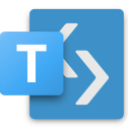
Office Tool Plus官方版 v10.28.29.0 办公软件 / 75.3M
-
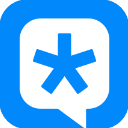
腾讯TIM电脑版 v3.5.1 聊天工具 / 86.86M
精彩推荐
换一换本类更新
-

boardmix博思白板电脑版 v1.7.9官方版 办公软件 / 93.02M
查看 -

腾讯元宝电脑版 v2.46.0.642 办公软件 / 40.6M
查看 -

Office LTSC 2024专业增强版 v16.0.17928.20148 办公软件 / 5.25G
查看 -

office2010免费完整版 办公软件 / 1.66G
查看 -

京麦工作台电脑版 v12.15.0 办公软件 / 201.4M
查看






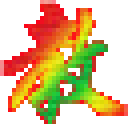

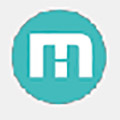




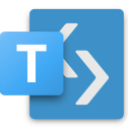
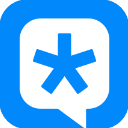






















 赣公网安备 36010602000087号
赣公网安备 36010602000087号